下载和安装Clipchamp在Windows 11和Windows 365上的方法
来源:云东方
时间:2023-08-02 19:59:57 119浏览 收藏
在文章实战开发的过程中,我们经常会遇到一些这样那样的问题,然后要卡好半天,等问题解决了才发现原来一些细节知识点还是没有掌握好。今天golang学习网就整理分享《下载和安装Clipchamp在Windows 11和Windows 365上的方法》,聊聊,希望可以帮助到正在努力赚钱的你。
早在去年九月,我们就通知您,Microsoft刚刚购买了Clickchamp,并计划将其作为Windows本机应用程序。
我们最近发现,雷德蒙德科技巨头计划在最新的Dev Channel Insider版本中引入该软件。
在Clipchamp中,据说用户发现了更多独特的产品,比如一个库存库,里面装满了超过一百万个免版税的视频、音轨和可以添加到视频中的图像。
甚至还有一个由 Azure 提供支持的文本到语音生成器,能够以 70 多种语言创建画外音。
Clipchamp还与OneDrive连接,这意味着您可以快速安全地导入文件和保存视频。
此外,您现在还有机会将Clipchamp与Microsoft 365应用程序集成使用。该应用程序不再仅适用于个人帐户,也适用于专业帐户。
以下是Microsoft对此的看法:
截至目前,Clipchamp仅对使用个人Microsoft帐户的用户开放。今天,我们很高兴地宣布,Microsoft Clipchamp将通过目标发布计划提供给Microsoft 365商业客户。在未来几周内,这个版本将让任何人都能够轻松高效地创建视频,从而提高工作效率并增强工作能力。
Microsoft
注意所有这些更改在通过预览体验成员测试阶段后都将可供公众使用,因此尚未对所有人开放。
访问应该很容易。在接下来的几周里,您将在Microsoft 365上看到一个特殊的新Clipchamp起始页。从那里,使用视频编辑工具就像用于个人业务一样容易。
现在,有了所有这些强大的功能和集成,可以理解我们中有多少人已经想要使用它。
而且,如果您在这方面需要一些帮助,我们随时为您服务,渴望帮助并加快您目前想到的任何流程。
我可以下载Clipchamp吗?
是的,你可以!尽管这家总部位于雷德蒙德的科技公司购买了它,以便与其最新的操作系统捆绑在一起,但该软件仍然可供所有人使用。
当面对这种困境时,我们大部分人的本能反应是迅速向谷歌寻求解决方案。当你这样做时,第一个搜索结果将会将你带到Clipchamp官方网站。
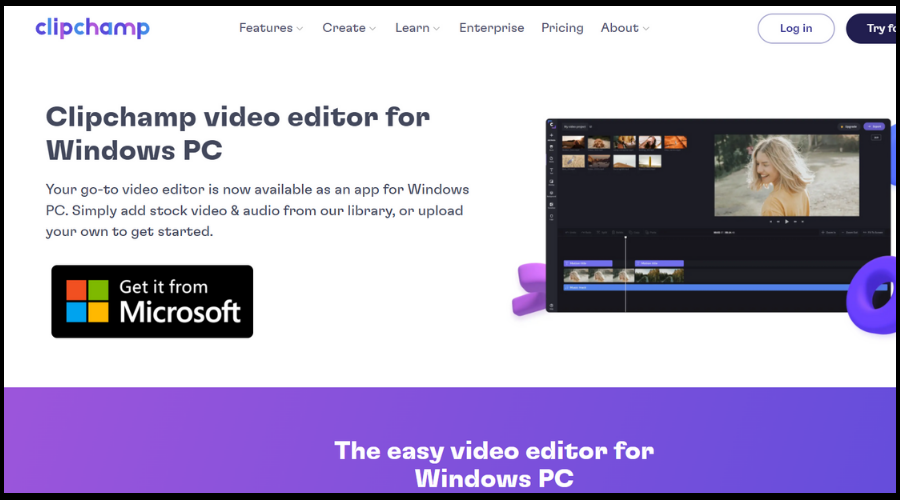 但是,您在本网站上单击的任何下载链接都会将您带到Microsoft商店,因此我们将从那里开始。甚至无需打开浏览器即可安装此视频编辑软件。为此,我们将使用 Windows 11 商店。
但是,您在本网站上单击的任何下载链接都会将您带到Microsoft商店,因此我们将从那里开始。甚至无需打开浏览器即可安装此视频编辑软件。为此,我们将使用 Windows 11 商店。- 在电脑上打开Microsoft存储。
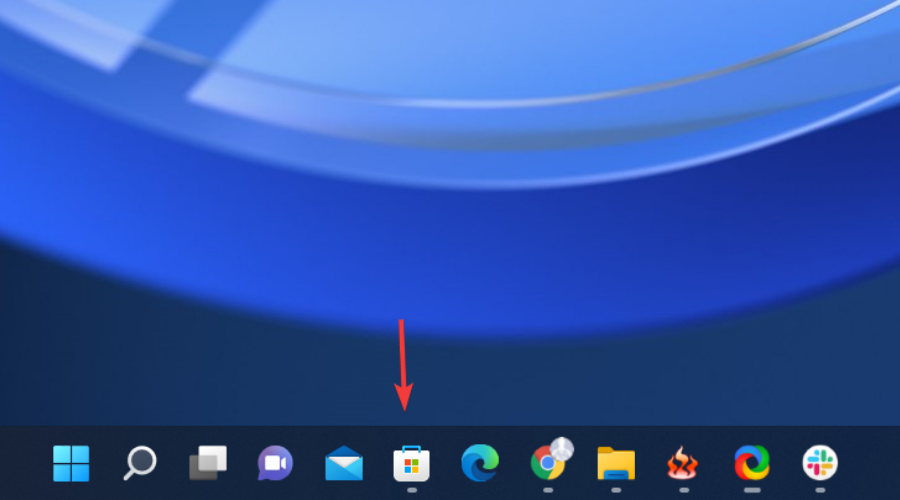
- 搜索Clipchamp。
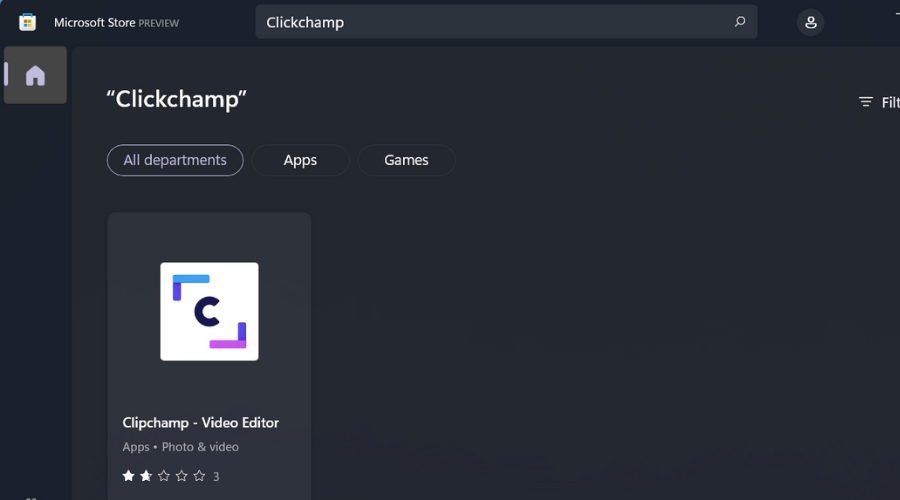
- 点击他 获取 按钮。
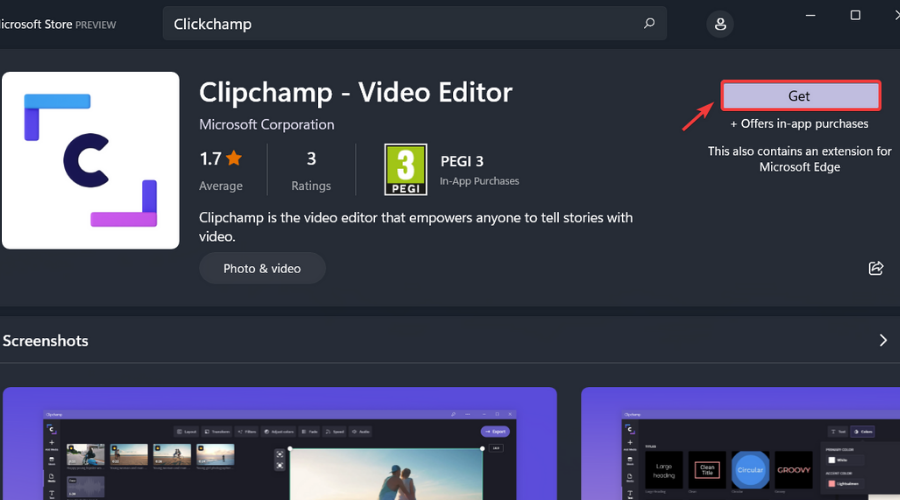
- 打开Clipchamp。
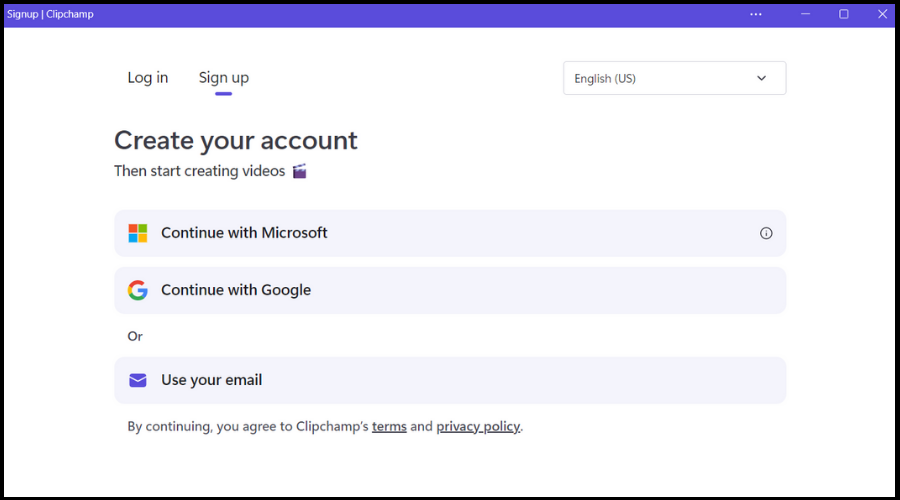
该软件是完全免费的,您只需单击几下即可获得它。但是,不知道我们将来可能需要为某些功能或服务支付哪些费用。
但是,如果您想在PC上安装Clipchamp并开始摆弄它,这是在Windows 11设备上执行此操作的最简单方法,对于更高级的用户,我们建议使用Adobe Premiere等专业软件,这足以满足任何视频编辑需求。
文中关于Microsoft,Clipchamp,视频编辑的知识介绍,希望对你的学习有所帮助!若是受益匪浅,那就动动鼠标收藏这篇《下载和安装Clipchamp在Windows 11和Windows 365上的方法》文章吧,也可关注golang学习网公众号了解相关技术文章。
-
501 收藏
-
501 收藏
-
501 收藏
-
501 收藏
-
501 收藏
-
260 收藏
-
225 收藏
-
161 收藏
-
213 收藏
-
112 收藏
-
229 收藏
-
367 收藏
-
134 收藏
-
406 收藏
-
335 收藏
-
311 收藏
-
199 收藏
-

- 前端进阶之JavaScript设计模式
- 设计模式是开发人员在软件开发过程中面临一般问题时的解决方案,代表了最佳的实践。本课程的主打内容包括JS常见设计模式以及具体应用场景,打造一站式知识长龙服务,适合有JS基础的同学学习。
- 立即学习 543次学习
-

- GO语言核心编程课程
- 本课程采用真实案例,全面具体可落地,从理论到实践,一步一步将GO核心编程技术、编程思想、底层实现融会贯通,使学习者贴近时代脉搏,做IT互联网时代的弄潮儿。
- 立即学习 516次学习
-

- 简单聊聊mysql8与网络通信
- 如有问题加微信:Le-studyg;在课程中,我们将首先介绍MySQL8的新特性,包括性能优化、安全增强、新数据类型等,帮助学生快速熟悉MySQL8的最新功能。接着,我们将深入解析MySQL的网络通信机制,包括协议、连接管理、数据传输等,让
- 立即学习 500次学习
-

- JavaScript正则表达式基础与实战
- 在任何一门编程语言中,正则表达式,都是一项重要的知识,它提供了高效的字符串匹配与捕获机制,可以极大的简化程序设计。
- 立即学习 487次学习
-

- 从零制作响应式网站—Grid布局
- 本系列教程将展示从零制作一个假想的网络科技公司官网,分为导航,轮播,关于我们,成功案例,服务流程,团队介绍,数据部分,公司动态,底部信息等内容区块。网站整体采用CSSGrid布局,支持响应式,有流畅过渡和展现动画。
- 立即学习 485次学习
